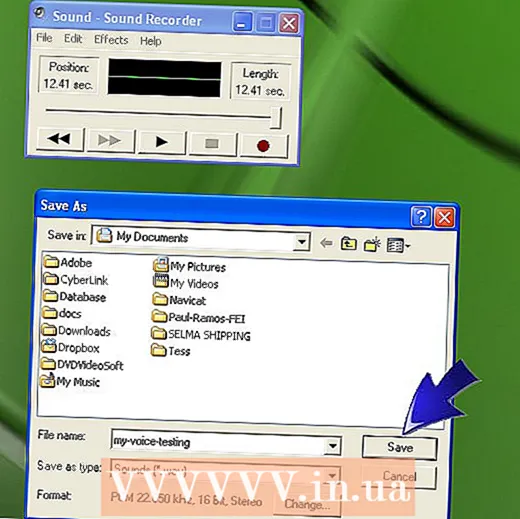Автор:
Robert Simon
Дата создания:
24 Июнь 2021
Дата обновления:
1 Июль 2024

Содержание
- Шагать
- Метод 1 из 2: с помощью приложения Facebook
- Метод 2 из 2: с веб-сайтом Facebook
- Советы
- Предупреждения
Из этой статьи вы узнаете, как скрыть свой номер телефона на Facebook. Этот процесс отличается от того, когда вы удаляете номер телефона с веб-сайта.
Шагать
Метод 1 из 2: с помощью приложения Facebook
 Откройте приложение Facebook. Вы можете узнать это по белой букве «F» на синем фоне. Если вы уже вошли в систему, вы попадете в ленту новостей.
Откройте приложение Facebook. Вы можете узнать это по белой букве «F» на синем фоне. Если вы уже вошли в систему, вы попадете в ленту новостей. - Еще не авторизовались? Затем введите свой адрес электронной почты (или номер телефона) и пароль и нажмите авторизоваться.
 Нажмите ☰. Эту кнопку можно найти в правом нижнем углу экрана (iPhone) или в правом верхнем углу экрана (Android).
Нажмите ☰. Эту кнопку можно найти в правом нижнем углу экрана (iPhone) или в правом верхнем углу экрана (Android).  Нажмите свое имя. Вы можете найти это в верхней части меню. Вы попадете на страницу своего профиля.
Нажмите свое имя. Вы можете найти это в верхней части меню. Вы попадете на страницу своего профиля.  Прокрутите вниз и нажмите Информация. Эту кнопку можно найти под информацией под изображением вашего профиля.
Прокрутите вниз и нажмите Информация. Эту кнопку можно найти под информацией под изображением вашего профиля.  Контактная информация для прессы. Эту кнопку можно найти под списком информации профиля вверху страницы. Здесь вы должны найти заголовок «Мобильный телефон».
Контактная информация для прессы. Эту кнопку можно найти под списком информации профиля вверху страницы. Здесь вы должны найти заголовок «Мобильный телефон».  Прокрутите вниз и нажмите «Изменить» рядом с заголовком «Контактная информация». Вы должны найти эту кнопку над основной информацией.
Прокрутите вниз и нажмите «Изменить» рядом с заголовком «Контактная информация». Вы должны найти эту кнопку над основной информацией.  Коснитесь поля справа от вашего номера телефона. Теперь ваш номер телефона должен быть вверху страницы под заголовком «Мобильные телефоны».
Коснитесь поля справа от вашего номера телефона. Теперь ваш номер телефона должен быть вверху страницы под заголовком «Мобильные телефоны».  Нажмите Только я. Вы можете найти эту опцию почти внизу всплывающего меню. По номеру телефона Только я никто больше не увидит это в вашем профиле. Вы все еще можете использовать Facebook Messenger.
Нажмите Только я. Вы можете найти эту опцию почти внизу всплывающего меню. По номеру телефона Только я никто больше не увидит это в вашем профиле. Вы все еще можете использовать Facebook Messenger. - Ты можешь быть первым Больше опций ... нужно нажать, чтобы Только я на экране.
Метод 2 из 2: с веб-сайтом Facebook
 Открой Сайт Facebook. Если вы уже вошли в систему, вы попадете в ленту новостей.
Открой Сайт Facebook. Если вы уже вошли в систему, вы попадете в ленту новостей. - Еще не авторизовались? Введите свой адрес электронной почты (или номер телефона) и пароль в правом верхнем углу экрана и нажмите авторизоваться.
 Щелкните свое имя. Вы найдете это в правом верхнем углу страницы.
Щелкните свое имя. Вы найдете это в правом верхнем углу страницы. 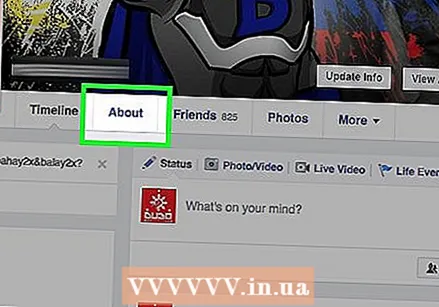 Щелкните "Информация". Эту кнопку можно найти в правом нижнем углу изображения вашего профиля.
Щелкните "Информация". Эту кнопку можно найти в правом нижнем углу изображения вашего профиля. 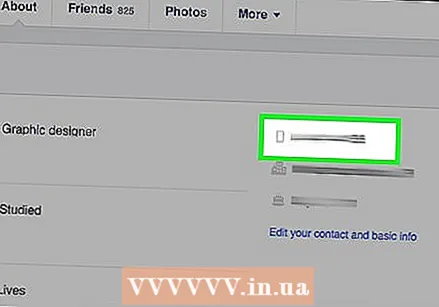 Держите курсор на своем номере телефона. Он должен появиться в правом верхнем углу страницы «Информация».
Держите курсор на своем номере телефона. Он должен появиться в правом верхнем углу страницы «Информация».  Щелкните Изменить контактную и общую информацию. Эта опция появляется, когда вы наводите курсор на свой номер телефона.
Щелкните Изменить контактную и общую информацию. Эта опция появляется, когда вы наводите курсор на свой номер телефона.  Нажмите «Изменить» справа от своего номера телефона. В редактировать Кнопка появляется только при наведении курсора на «Номера мобильных телефонов».
Нажмите «Изменить» справа от своего номера телефона. В редактировать Кнопка появляется только при наведении курсора на «Номера мобильных телефонов».  Нажмите на замок. Вы можете найти эту кнопку прямо под вашим номером телефона.
Нажмите на замок. Вы можете найти эту кнопку прямо под вашим номером телефона. 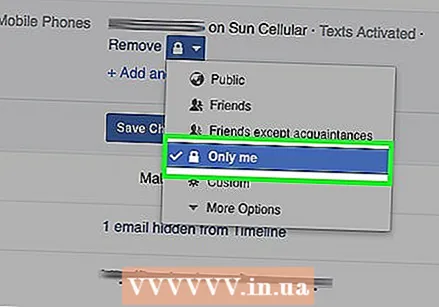 Щелкните Только я. Вы можете найти эту опцию почти внизу всплывающего меню. По номеру телефона Только я никто больше не увидит это в вашем профиле. Вы все еще можете использовать Facebook Messenger.
Щелкните Только я. Вы можете найти эту опцию почти внизу всплывающего меню. По номеру телефона Только я никто больше не увидит это в вашем профиле. Вы все еще можете использовать Facebook Messenger. - Ты можешь быть первым ▼ Дополнительные параметры нужно нажать, чтобы Только я на экране.
Советы
- Регулярно проверяйте, правильно ли установлены ваши настройки.
Предупреждения
- Обновления от Facebook могут привести к автоматическому изменению ваших настроек.